Cara Menginstal Apache di Ubuntu 20.04
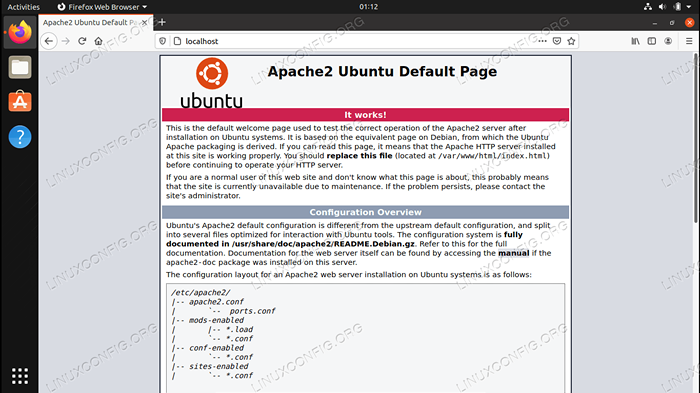
- 1623
- 471
- Ian Parker
Apache adalah salah satu server HTTP paling populer dan lama. Ini adalah perangkat lunak server web open-source dan cross-platform yang dikembangkan dan dikelola oleh Apache Software Foundation. Mudah diatur dan dipelajari untuk digunakan, yang telah menyebabkan adopsi yang meluas untuk situs web skala kecil dan besar.
Dalam panduan ini, kami akan membahas instruksi langkah demi langkah untuk menginstal Apache di Ubuntu 20.04 FOSSA FOCAL.
Dalam tutorial ini Anda akan belajar:
- Cara menginstal server web apache di ubuntu 20.04
- Cara mengontrol server web apache dengan perintah systemctl
- Cara membuka firewall untuk http (port 80) dan https (port 443)
- Cara meng -host situs web dengan Apache
- Cara menginstal sertifikat SSL dengan Encrypt Let's
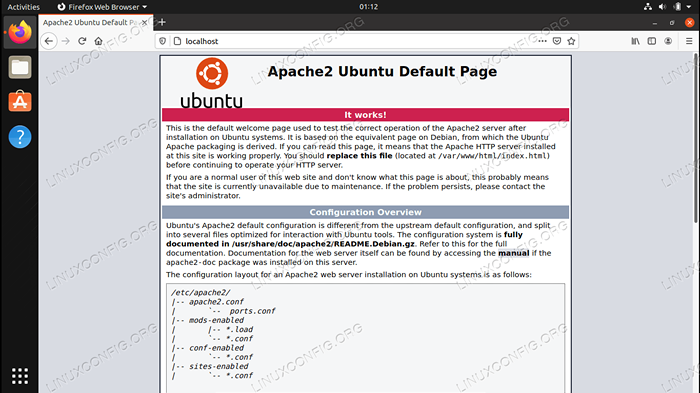 Menginstal Apache di Ubuntu 20.04
Menginstal Apache di Ubuntu 20.04 | Kategori | Persyaratan, konvensi atau versi perangkat lunak yang digunakan |
|---|---|
| Sistem | Ubuntu 20 terpasang atau ditingkatkan.04 FOSSA FOCAL |
| Perangkat lunak | Apache |
| Lainnya | Akses istimewa ke sistem Linux Anda sebagai root atau melalui sudo memerintah. |
| Konvensi | # - mensyaratkan perintah linux yang diberikan untuk dieksekusi dengan hak istimewa root baik secara langsung sebagai pengguna root atau dengan menggunakan sudo memerintah$ - mensyaratkan perintah Linux yang diberikan untuk dieksekusi sebagai pengguna biasa |
Instal Apache di Ubuntu 20.04
Ikuti dengan langkah -langkah di bawah ini untuk menginstal Apache di sistem Anda, dan pelajari dasar -dasar menggunakan server HTTP. Langkah -langkah ini akan berlangsung pada baris perintah, jadi buka terminal untuk memulai.
- Instal Apache melalui APT Package Manager dengan mengeksekusi perintah berikut.
$ sudo apt update $ sudo apt install apache2
- Setelah diinstal, Anda dapat menggunakan perintah SystemD's SystemCTL untuk mengontrol layanan.
Mengaktifkan atau menonaktifkan Apache dari mulai dari boot sistem:
$ sudo systemctl Aktifkan apache2 atau $ sudo systemctl nonaktif Apache2
Mulai atau hentikan server web apache:
$ sudo systemctl mulai apache2 atau $ sudo systemctl stop apache2
Kami memiliki panduan terpisah untuk menjelaskan perbedaan antara memulai kembali atau memuat ulang layanan Apache di Ubuntu 20.04.
$ sudo systemctl restart apache2 atau $ sudo systemctl Reload apache2
- Jika Anda menggunakan firewall UFW di sistem Anda, Anda harus mengizinkan port 80 untuk lalu lintas http dan 443 untuk https jika Anda berencana menggunakan ssl. Ini akan memungkinkan lalu lintas luar untuk mengakses situs web Anda.
$ sudo ufw mengizinkan http dan (jika berlaku) $ sudo ufw izinkan https
- Anda dapat menguji untuk memastikan semuanya bekerja dengan benar dengan menavigasi
http: // localhostdi sistem Anda. Anda harus disambut oleh halaman Apache default, seperti yang terlihat di bawah ini. - Dengan Apache dan berjalan, kami siap mengonfigurasi situs web kami. Direktori default untuk file situs web kami adalah
/var/www/html. Pindahkan file Anda di sini, atau mulailah dengan mengganti defaultindeks.htmlhalaman ucapan. Dalam contoh ini, kami hanya akan membuat dokumen HTML sederhana untuk melihat perubahan yang tercermin di situs web.$ echo apache di ubuntu 20.04> indeks.HTML $ Sudo MV Index.html/var/www/html
Untuk mempelajari lebih lanjut tentang host virtual, yang memungkinkan Anda untuk meng -host banyak situs web atau mengubah konfigurasi yang Anda saat ini (seperti direktori di mana file disimpan, nama domain, serta log kesalahan, dll), periksa panduan kami di Apache Host virtual menjelaskan.
- Untuk mengatur enkripsi SSL menggunakan Enkripsi Let's, instal Certbot Utility dengan perintah berikut.
$ sudo apt menginstal certbot python3-certbot-apache
- Konfigurasikan sertifikat SSL dengan mengeksekusi perintah berikut dan melalui prompt yang muncul. Pertanyaan terakhir akan menanyakan apakah Anda ingin mengarahkan kembali permintaan http langsung ke https. Disarankan agar Anda memilih ini. Jelas, agar ini berfungsi, domain harus menunjuk dengan benar ke IP server kami yang dapat diakses publik.
$ sudo certbot --apache
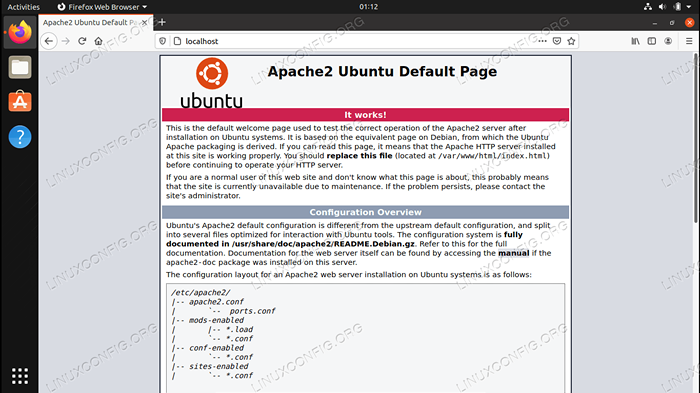 Halaman Apache Default
Halaman Apache Default 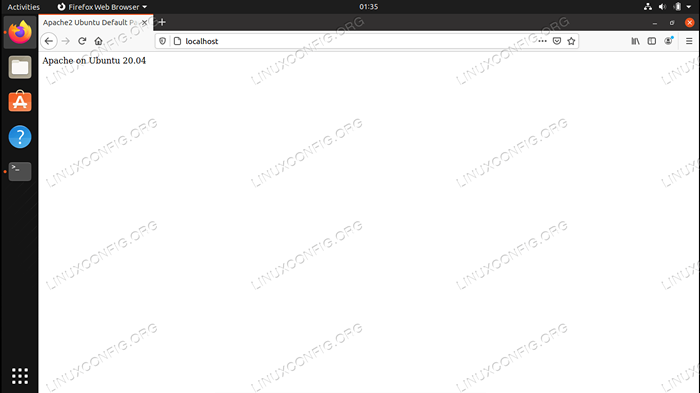 Mengakses konten web yang kami salin ke direktori
Mengakses konten web yang kami salin ke direktori Menutup pikiran
Dalam panduan ini, kami melihat cara menginstal Apache di Ubuntu 20.04 FOSSA FOCAL. Kami juga belajar cara mengontrol layanan Apache melalui SystemD, mengkonfigurasi firewall untuk mengizinkan lalu lintas luar, mulai menyiapkan situs web, dan mendapatkan sertifikat SSL melalui Let's Encrypt.
Ini akan cukup untuk membuat Anda mulai menjadi hosting situs web dasar. Banyak situs web modern juga menggunakan teknologi web lain seperti PHP atau database. Modul -modul ini mudah diinstal bersama Apache, dan perangkat lunak dapat diunduh dari Paket Manajer Ubuntu. Untuk mengatur sistem manajemen konten dan menggunakan situs web yang dipoles dalam hitungan menit, lihat panduan kami tentang instalasi WordPress dengan Apache di Ubuntu 20.04.
Tutorial Linux Terkait:
- Hal -hal yang harus diinstal pada ubuntu 20.04
- Hal -hal yang harus dilakukan setelah menginstal ubuntu 20.04 FOSSA FOSSA Linux
- Ubuntu 20.04 trik dan hal -hal yang mungkin tidak Anda ketahui
- Ubuntu 20.04 Panduan
- Pengantar Otomatisasi Linux, Alat dan Teknik
- Hal -hal yang harus diinstal pada Ubuntu 22.04
- Ubuntu 20.04 Hadoop
- Menguasai loop skrip bash
- Hal -hal yang perlu diketahui tentang ubuntu 20.04 FOSSA FOCAL
- Daftar dan Instalasi Klien FTP di Ubuntu 20.04 Linux…
- « Gunakan Joomscan untuk memindai Joomla untuk kerentanan di Kali
- Cara merobek cd audio dari baris perintah menggunakan cdparanoia »

